[pfSense] Comprendre et analyser ses règles de routage
 28/01/2020
28/01/2020
Lorsque l'on essaie de diagnostiquer un problème de routage d'un flux réseau, l'une des premières choses à faire est de vérifier les routes connues par pfSense.
Dans cet article, nous présentons le fonctionnement de la table de routage sous pfSense et les détails à connaître pour un diagnostique efficace.
Pour commencer, si vous n'êtes pas à l'aise avec cette notion de routes ou de table de routage, nous vous conseillons la lecteur du court article Table de routage sur Wikipédia.
Sous pfSense, il y a deux manières de visualiser les routes présentes dans la table de routage : via l'interface graphique ou en ligne de commande.
Pour visualiser la table de routage, nous nous rendons dans le menu Diagnostics > Routes :
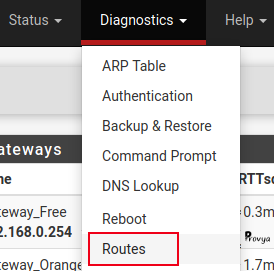
Le résultat obtenu en ligne de commande est exactement le même que celui obtenu via l'interface graphique. La commande à saisir est :
Exemple de résultat obtenu :
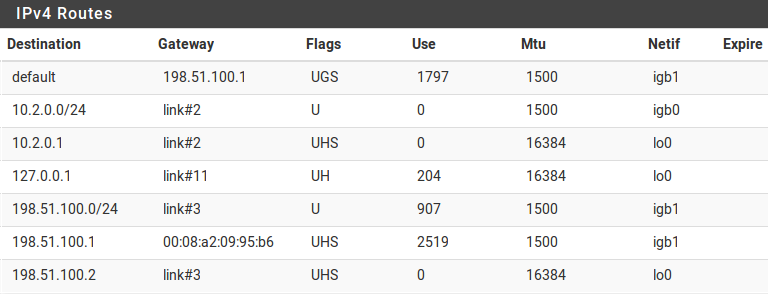
L'explication du contenu de chaque colonne est la suivante.
Cette colonne contient l'hôte de destination (désigné par son adresse IP) ou le réseau de destination (désigné par son adresse IP et son masque de sous-réseau associé).
La destination default correspond à la route par défaut du pfSense. C'est vers la passerelle (gateway) associée que seront envoyés les flux destinés à un réseau qui n'est pas directement connu de pfSense.
Une passerelle (gateway) est un routeur vers lequel le flux est envoyé afin qu'il soit routé vers une certaine destination. Si la colonne indique un lien comme link#1, alors cela signifie que le réseau est directement joignable sur l'interface du pfSense et qu'aucun routage complémentaire ne sera nécessaire pour acheminer le flux réseau.
Enfin, si c'est une adresse MAC qui est indiquée, cela signifie qu'il s'agit d'un hôte local directement joignable.
La signification de chaque flag (encore appelé indicateur ou drapeau en français) est la suivante :
Par exemple, une route disposant des flags UGS signifie qu'elle est utilisable (U), que les paquets sont envoyés à une passerelle (G) et qu'elle a été ajoutée manuellement (S).
Cette colonne est une compteur représentant le nombre total de paquets qui ont été envoyés via cette route. C'est très utile pour déterminer si une route est actuellement utilisée ; si c'est le cas, le nombre va continuer à s'incrémenter au fur et à mesure que des paquets réseaux passent par cette route.
La MTU configurée pour cette route.
L'interface réseau utilisée pour cette route (ex : igb0 ; igb1.10 ; ovpns1 ; ...).
Ce champ ne concerne que les entrées dynamiques. Il indique le délai au bout duquel la route va expirer si elle n'est plus utilisée.
L'utilitaire traceroute est très pratique pour vérifier la bonne configuration de ses routes, notamment dans un environnement multi-WAN. Cet utilitaire présente le cheminement d'un flux réseau de routeur en routeur jusqu'à sa destination.
Sous pfSense, un traceroute peut être effectué depuis le menu Diagnostics > Traceroute :
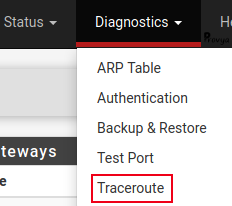
Pour davantage d'informations sur le fonctionnement de cet utilitaire, vous pouvez lire le chapitre Fonctionnement de l'utilitaire traceroute sur Wikipédia.
Utilisé depuis son ordinateur (commande tracert sous les systèmes Windows) ou depuis pfSense, traceroute permettra de s'assurer qu'un flux réseau est dirigé vers la bonne gateway (le cas échéant, vers la bonne interface pour un environnement multi-WAN).
En fonction du type de VPN utilisé, une route peut être présente ou non dans la table de routage de pfSense. Par défaut, IPsec n'utilise pas la table de routage. IPsec maintient sa propre table de routage avec des entrées SPD (security policy database). Ainsi, la configuration manuelle d'une route statique sous pfSense ne permettra jamais de rediriger du trafic à travers un tunnel VPN IPsec. Il faut bien avoir cet élément en tête dans la configuration de sa stratégie de routage et dans la configuration de son tunnel VPN IPsec.
OpenVPN, quant à lui, utilise la table de routage de pfSense (pour être exact, il s'agit en fait de la table de routage de FreeBSD). Ainsi les réseaux joignables via un lien OpenVPN seront visualisables dans la table de routage.
De la même manière, il faut garder en tête que contrairement à OpenVPN, un tunnel IPsec lui-même n'a pas d'adresse IP. Ainsi, lors d'un traceroute, un timeout sera affiché pour le saut correspondant au tunnel IPsec.
[pfSense] Troubleshooting / Dépannage de ses règles de filtrage
[pfSense] NAT / filtrage - Comprendre l'ordre des traitements appliqués par pfSense
[pfSense] Monter un accès OpenVPN site-à-site
[pfSense] Configurer un VPN IPsec site à site
Tous nos articles classés par thème
Voir un article au hasard
Vous avez aimé cet article ? Vous cherchez du matériel ou un support professionnel ? Alors contactez-nous.
Dans cet article, nous présentons le fonctionnement de la table de routage sous pfSense et les détails à connaître pour un diagnostique efficace.
Visualiser les routes
Pour commencer, si vous n'êtes pas à l'aise avec cette notion de routes ou de table de routage, nous vous conseillons la lecteur du court article Table de routage sur Wikipédia.
Sous pfSense, il y a deux manières de visualiser les routes présentes dans la table de routage : via l'interface graphique ou en ligne de commande.
Pour visualiser la table de routage, nous nous rendons dans le menu Diagnostics > Routes :
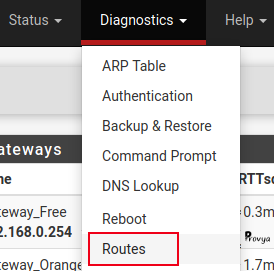
Le résultat obtenu en ligne de commande est exactement le même que celui obtenu via l'interface graphique. La commande à saisir est :
netstat -rWn
Exemple de résultat obtenu :
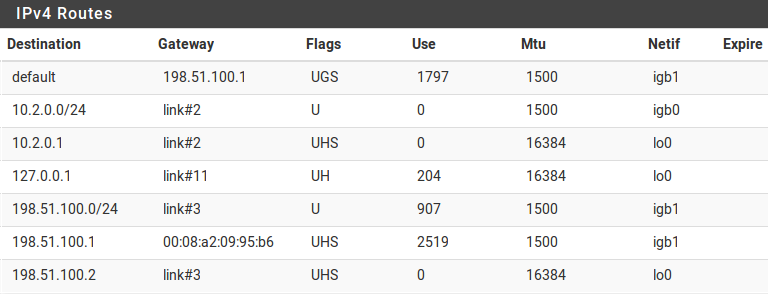
L'explication du contenu de chaque colonne est la suivante.
Destination
Cette colonne contient l'hôte de destination (désigné par son adresse IP) ou le réseau de destination (désigné par son adresse IP et son masque de sous-réseau associé).
La destination default correspond à la route par défaut du pfSense. C'est vers la passerelle (gateway) associée que seront envoyés les flux destinés à un réseau qui n'est pas directement connu de pfSense.
Gateway
Une passerelle (gateway) est un routeur vers lequel le flux est envoyé afin qu'il soit routé vers une certaine destination. Si la colonne indique un lien comme link#1, alors cela signifie que le réseau est directement joignable sur l'interface du pfSense et qu'aucun routage complémentaire ne sera nécessaire pour acheminer le flux réseau.
Enfin, si c'est une adresse MAC qui est indiquée, cela signifie qu'il s'agit d'un hôte local directement joignable.
Flags
La signification de chaque flag (encore appelé indicateur ou drapeau en français) est la suivante :
- 1 (RTF_PROTO1) : routage spécifique au protocole flag #1
- 2 (RTF_PROTO2) : routage spécifique au protocole flag #2
- 3 (RTF_PROTO3) : routage spécifique au protocole flag #3
- B (RTF_BLACKHOLE) : suppression des paquets lors des mises à jour
- b (RTF_BROADCAST) : représente une adresse de broadcast
- D (RTF_DYNAMIC) : créée dynamiquement par redirection
- G (RTF_GATEWAY) : la destination est joignable via une gatway
- H (RTF_HOST) : entrée spécifique à un hôte (ou un réseau)
- L (RTF_LLINFO) : protocole de validation pour la translation d'adresse physique (ex : pour arp)
- M (RTF_MODIFIED) : modifiée dynamiquement par redirection
- R (RTF_REJECT) : hôte ou réseau injoignable
- S (RTF_STATIC) : entrée ajoutée manuellement
- U (RTF_UP) : route utilisable
- X (RTF_XRESOLVE) : un processus externe prend en charge la translation d'adresse physique
Par exemple, une route disposant des flags UGS signifie qu'elle est utilisable (U), que les paquets sont envoyés à une passerelle (G) et qu'elle a été ajoutée manuellement (S).
Use
Cette colonne est une compteur représentant le nombre total de paquets qui ont été envoyés via cette route. C'est très utile pour déterminer si une route est actuellement utilisée ; si c'est le cas, le nombre va continuer à s'incrémenter au fur et à mesure que des paquets réseaux passent par cette route.
MTU
La MTU configurée pour cette route.
Netif
L'interface réseau utilisée pour cette route (ex : igb0 ; igb1.10 ; ovpns1 ; ...).
Expire
Ce champ ne concerne que les entrées dynamiques. Il indique le délai au bout duquel la route va expirer si elle n'est plus utilisée.
Utiliser la commande traceroute
L'utilitaire traceroute est très pratique pour vérifier la bonne configuration de ses routes, notamment dans un environnement multi-WAN. Cet utilitaire présente le cheminement d'un flux réseau de routeur en routeur jusqu'à sa destination.
Sous pfSense, un traceroute peut être effectué depuis le menu Diagnostics > Traceroute :
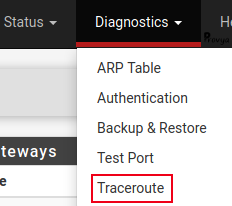
Pour davantage d'informations sur le fonctionnement de cet utilitaire, vous pouvez lire le chapitre Fonctionnement de l'utilitaire traceroute sur Wikipédia.
Utilisé depuis son ordinateur (commande tracert sous les systèmes Windows) ou depuis pfSense, traceroute permettra de s'assurer qu'un flux réseau est dirigé vers la bonne gateway (le cas échéant, vers la bonne interface pour un environnement multi-WAN).
Routes et VPN
En fonction du type de VPN utilisé, une route peut être présente ou non dans la table de routage de pfSense. Par défaut, IPsec n'utilise pas la table de routage. IPsec maintient sa propre table de routage avec des entrées SPD (security policy database). Ainsi, la configuration manuelle d'une route statique sous pfSense ne permettra jamais de rediriger du trafic à travers un tunnel VPN IPsec. Il faut bien avoir cet élément en tête dans la configuration de sa stratégie de routage et dans la configuration de son tunnel VPN IPsec.
OpenVPN, quant à lui, utilise la table de routage de pfSense (pour être exact, il s'agit en fait de la table de routage de FreeBSD). Ainsi les réseaux joignables via un lien OpenVPN seront visualisables dans la table de routage.
De la même manière, il faut garder en tête que contrairement à OpenVPN, un tunnel IPsec lui-même n'a pas d'adresse IP. Ainsi, lors d'un traceroute, un timeout sera affiché pour le saut correspondant au tunnel IPsec.
Pour aller plus loin
[pfSense] Troubleshooting / Dépannage de ses règles de filtrage
[pfSense] NAT / filtrage - Comprendre l'ordre des traitements appliqués par pfSense
[pfSense] Monter un accès OpenVPN site-à-site
[pfSense] Configurer un VPN IPsec site à site
Tous nos articles classés par thème
Voir un article au hasard
Vous avez aimé cet article ? Vous cherchez du matériel ou un support professionnel ? Alors contactez-nous.
Retrouvez nos services et firewall pour pfSense & OPNsense







Aucun commentaire
 Flux RSS des commentaires de cet article
Flux RSS des commentaires de cet article